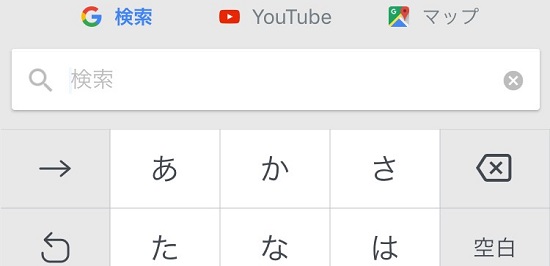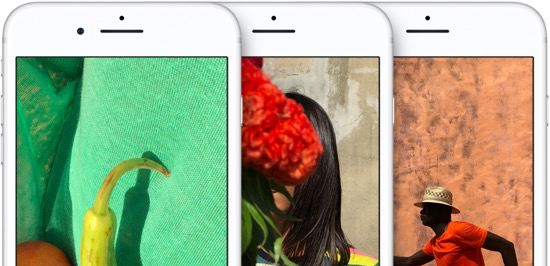こんにちは、ryoです。
皆さんは文字を入力する際に標準のキーボードを使っていますか?
今回紹介するのは、Googleがリリースしたキーボードアプリ『Gboard』。
Google独自の「Google日本語入力」のほか、検索機能などの便利機能も利用出来る優れものですよ。
Google日本語入力が使えるキーボード「Gboard」
この度、Googleのキーボードアプリ『Gboard』が日本語に対応しました。
このアプリで何が出来るかと言いますと、大きく分けて「文字入力」と、「検索などの追加機能」となっています。
まず文字入力ですが、操作感は標準のキーボードと同じ感覚。ただ変換が「Google日本語入力」となるので、iOSの変換機能が気に入らない場合には嬉しい機能ですよ。
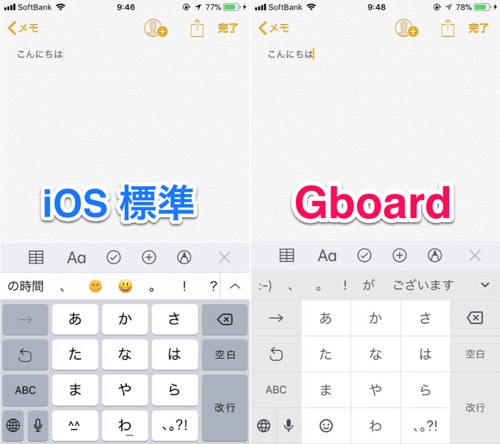
続いて追加の機能を紹介します。
キーボードの左上にあるグーグルのアイコンをタップすると、アプリを切り替える事なくGoogle検索を利用する事が出来るようになります。
通常の検索の他にも、YouTube内検索や、マップでの検索も利用する事が可能。
検索の結果はタップする事ですぐ貼り付ける事が出来ますよ。
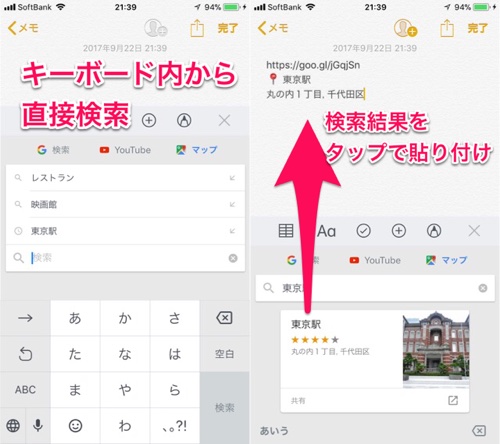
また、左下にある顔マークのアイコンをタップすると、顔文字や絵文字を入力できる他、手書きメモを残す事が出来ます。
文字や絵を描き終わったら、右下の紙飛行機のアイコンをタップ。
すると描いた部分が画像としてコピーされるので、貼り付けたい場所で「長押し」→「ペースト」で利用可能!
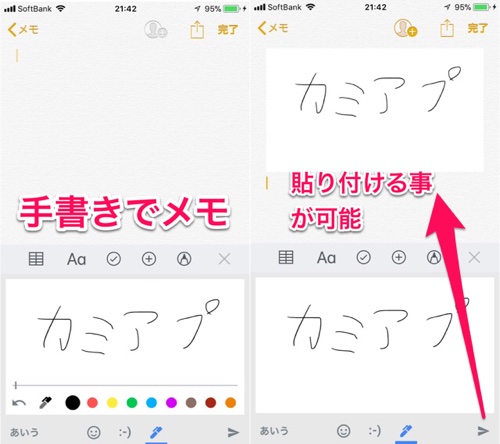
では、次に『Gboard』を利用するための設定方法を紹介します。
「Gboard」の設定方法
まずGboardをダウンロードしたら、とりあえずアプリをタップ。するとメイン画面が表示され、一番上に「フルアクセスの有効化」というメニューがあるので、これを選択します。
フルアクセスを有効にするという事は、キーボードで入力した情報(パスワードを含む)がGoogleに送信可能になるという事ですが、Googleは「利用状況の統計以外は送信しない」としていますよ。
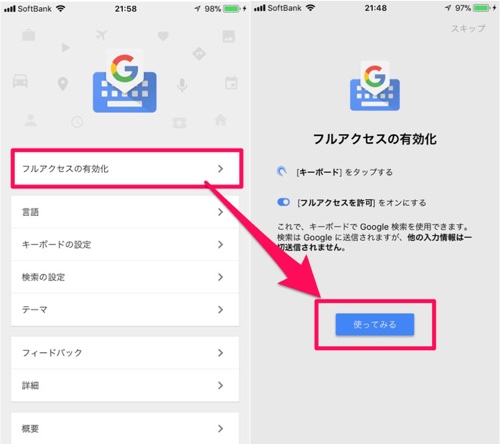
そのまま進むと、iOSの設定アプリ内のGboardの項目に移るので、設定していきます。
一番下の「キーボード」をタップし、「Gboard」と「フルアクセスを許可」をオンにします。
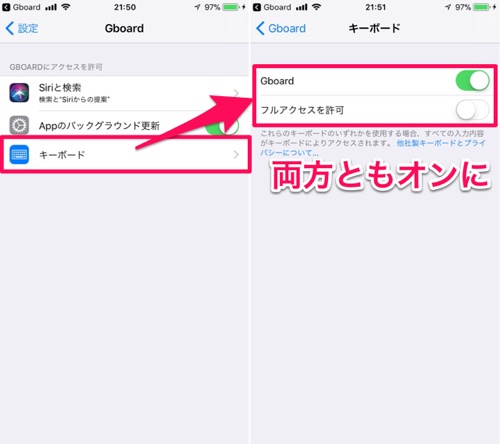
これで基本的な設定は終了です。
あとは、「テーマ」から好みのキーボードデザインに変更したりする事が可能となっていますよ。
また、標準キーボードではiOS 11から搭載された片手入力モードも利用可能で、こちらは実際の入力画面で地球儀マークを長押しする事で「片手モード」に変更可能です。
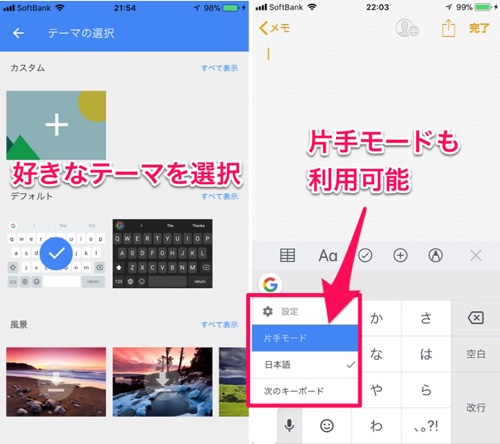
以上、Googleがリリースしたキーボードアプリ『Gboard』について紹介しました。
Google日本語入力が利用できるほか、検索などの便利機能も使えるので、「標準のキーボードが物足りない…」という方はぜひ使ってみて下さいね。